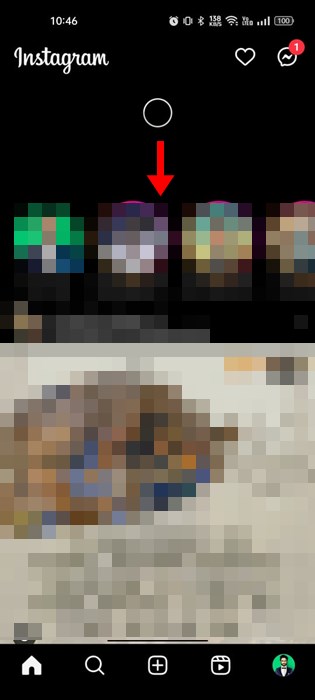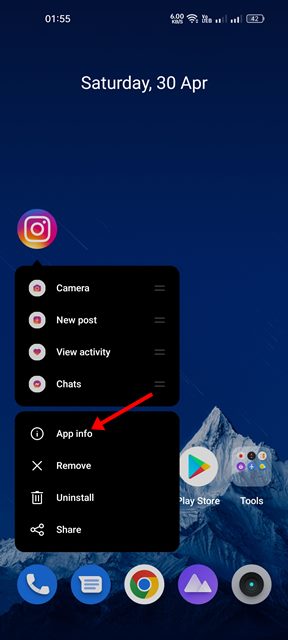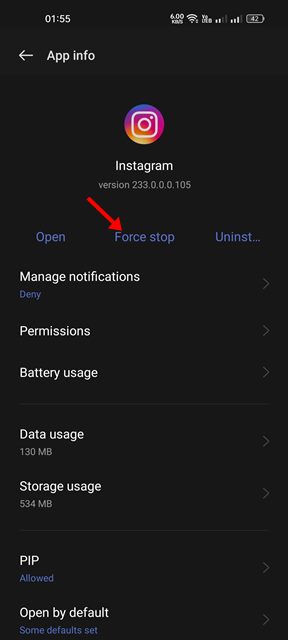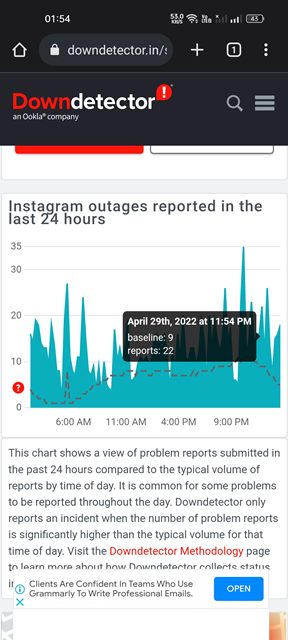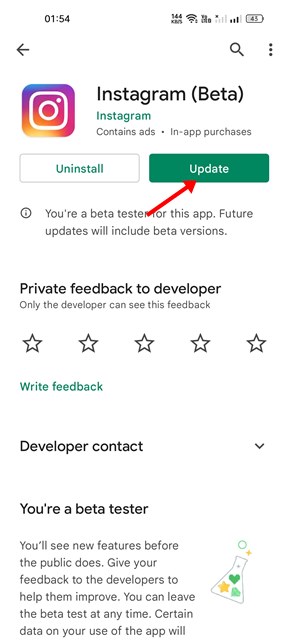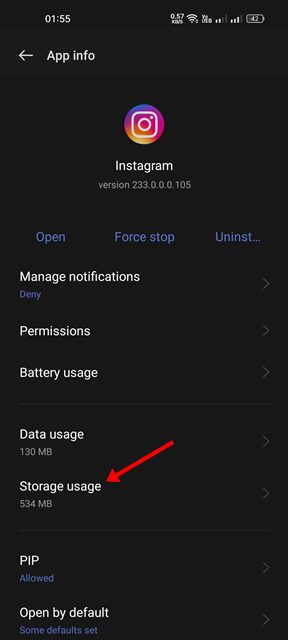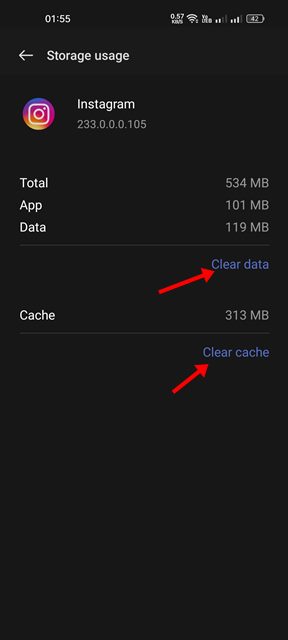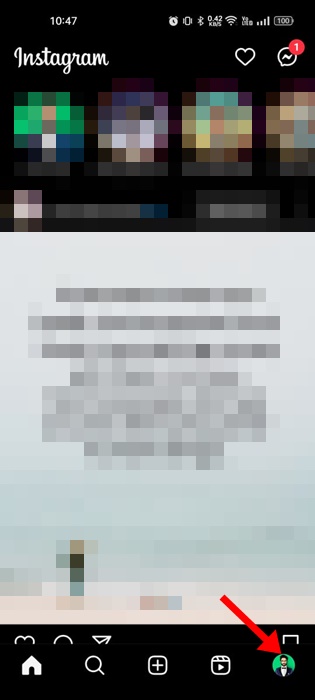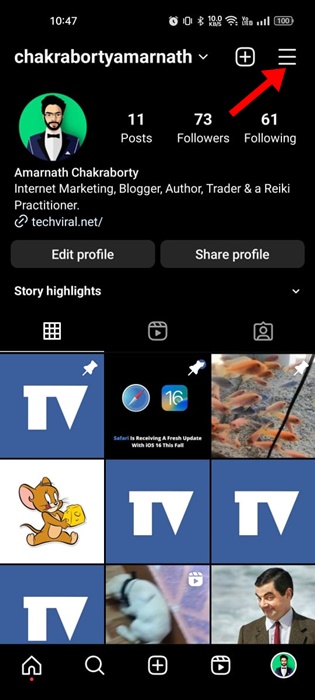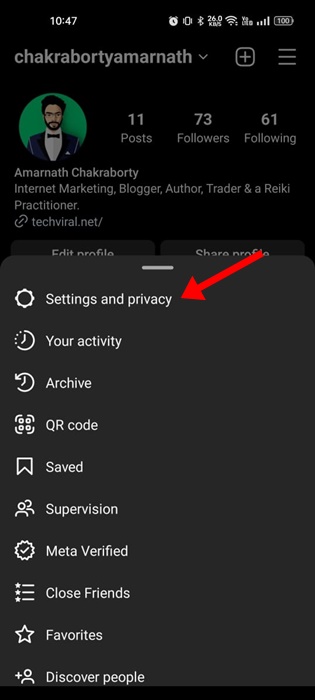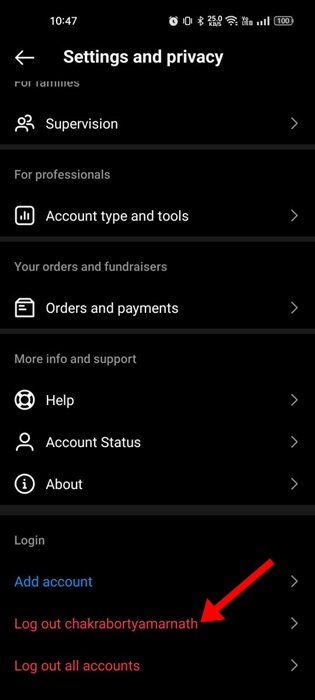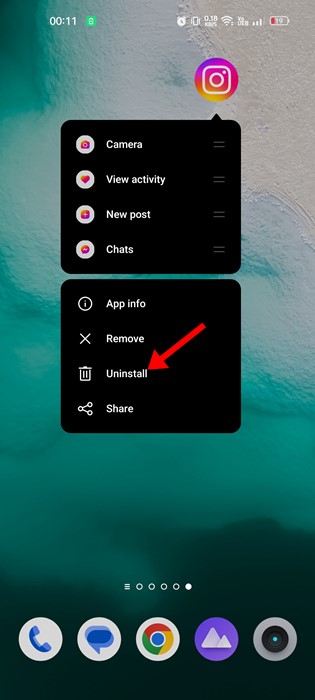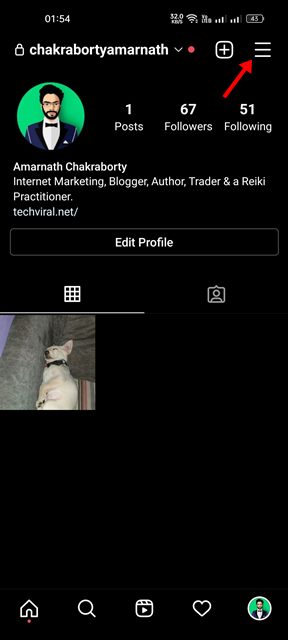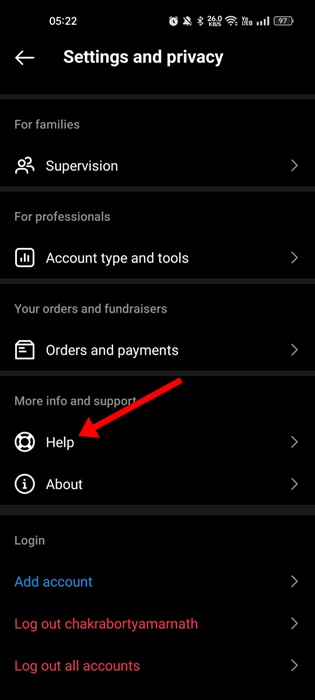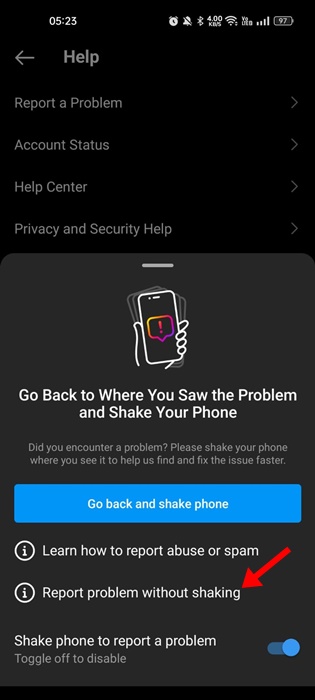Vous cherchez des moyens d’apporter votre côté créatif au monde? Pourquoi n’essayez-vous pas Instagram? Instagram est désormais la principale application de partage de photos et de vidéos, avec des fonctionnalités pour se connecter avec ses amis et sa famille.
Le spécifique mobile application de partage de photos est très populaire et utilisé par tous ceux qui disposent d’une connexion Internet active. Il offre de nombreuses façons amusantes de partager des photos et des vidéos avec des abonnés.
Aujourd’hui, Instagram dispose également d’une fonctionnalité de type WhatsApp Status appelée Stories, d’une fonctionnalité de type TikTok connue sous le nom de Reels, et plus encore. Parmi toutes les fonctionnalités qu’il offre, il est principalement connu pour la narration visuelle.
Instagram est tout au sujet du contenu visuel ; vos abonnés partageront des histoires, des bobines, des photos et des vidéos dans les flux, et plus régulièrement. Cependant, que se passe-t-il si une histoire Instagram spécifique ne parvient pas à être lue sur votre téléphone ?
Récemment, de nombreux utilisateurs se sont plaints de la « Cette histoire n’est pas disponible » Erreur Instagram. Lorsqu’ils ont essayé de voir l’histoire, ils ont vu l’erreur « Cette histoire n’est pas disponible » sur Instagram.
Alors, que signifie l’erreur Cette histoire n’est pas disponible sur Instagram Story et comment peut-elle être corrigée ? Nous en discuterons dans cet article. Commençons par comprendre ce que signifie réellement cette erreur.
Vous pouvez rencontrer un message « Cette Story n’est plus disponible » lors de la visualisation d’Instagram Story pour diverses raisons.
Le message d’erreur apparaît généralement en raison d’un Internet instable. l’utilisateur supprime l’histoire, le compte privé, etc.
Ci-dessous, nous avons répertorié quelques raisons possibles qui contribuent à l’erreur « Cette histoire n’est pas disponible » sur Instagram.
- Vous n’êtes pas connecté à un Internet stable.
- Les serveurs d’Instagram sont en panne.
- L’utilisateur qui a partagé l’histoire a désactivé le compte.
- Vous ne pouvez pas voir l’histoire de l’utilisateur.
- L’histoire avait déjà été supprimée.
- Vous essayez de voir les histoires d’un compte privé.
- L’histoire a violé les directives d’Instagram et a été supprimée.
Nous devons d’abord déterminer la raison du message d’erreur, puis essayer les étapes de dépannage. Voici comment commencer.
1. Rouvrez l’application Instagram
La première chose à faire si vous ne pouvez pas afficher les histoires Instagram est de rouvrir l’application elle-même.
La notification Instagram indisponible de l’histoire peut être due à un bogue dans l’application. Vous pouvez facilement éliminer les bogues et les problèmes en rouvrant simplement l’application.
Alors, fermez l’application Instagram à partir de la liste des applications récentes, puis rouvrez l’application. Après cela, visualisez à nouveau l’histoire Instagram.
2. Actualisez le flux Instagram
Si vous n’avez pas actualisé votre flux Instagram pendant quelques minutes, l’utilisateur a peut-être déjà supprimé l’histoire que vous consultez.
De plus, lorsque le flux n’est pas actualisé, Instagram continue de vous montrer les publications de votre session précédente.
Donc, avant d’essayer les méthodes suivantes, actualisez le flux Instagram. Pour actualiser le flux, appuyez longuement et déroulez le flux de haut en bas et attendez deux secondes. Cela actualisera les publications du flux Instagram.
3. Forcer l’arrêt de l’application Instagram
De nombreux utilisateurs d’Instagram ont prétendu résoudre le message Cette histoire n’est pas disponible simplement en arrêtant de force l’application Instagram. Voici comment forcer l’arrêt de l’application Instagram sur Android.
1. Appuyez sur l’icône de l’application Instagram sur votre écran d’accueil et sélectionnez Informations sur l’application.
2. Sur l’écran Infos sur l’application, appuyez sur Forcer l’arrêt.
Cela forcera la fermeture de l’application Instagram en arrière-plan. Une fois arrêté, rouvrez l’application et revérifiez l’histoire.
4. Vérifiez si vous avez été bloqué
Jusqu’à présent, nous avons essayé le dépannage de base pour résoudre le problème. Cependant, si vous ne parvenez toujours pas à afficher l’histoire Instagram, vous devez vérifier si vous avez été bloqué.
Il y a de fortes chances que le propriétaire du compte vous ait bloqué pour une raison quelconque ; par conséquent, vous ne pouvez pas afficher leurs histoires à partir de votre flux. Cette histoire n’est pas disponible Instagram bloqué en est souvent la cause.
5. Vérifiez si le compte a été désactivé
Comme mentionné dans la deuxième méthode, Instagram continue d’afficher les anciennes publications jusqu’à ce que le flux ait été actualisé. Donc, il y a de fortes chances que vous essayiez de voir une histoire Instagram d’un compte qui vient d’être désactivé.
Le propriétaire a peut-être désactivé le compte, ou le compte a été signalé comme spam ou partage de contenu qui enfreint les directives d’Instagram.
Pour le confirmer, vous devez vérifier le profil de la personne qui a partagé l’histoire. Si le profil est introuvable, le compte a été désactivé ou vous avez été bloqué.
6. Vérifiez si les serveurs d’Instagram sont en panne
Maintenant, si tout va bien, mais que vous obtenez toujours l’erreur « Cette histoire n’est pas disponible » sur Instagram, c’est une bonne idée de vérifier si Instagram est en panne.
Lorsque les serveurs d’Instagram sont en panne, la plupart de ses fonctionnalités ne fonctionnent pas, y compris la Story. Vous rencontrerez également des problèmes tels que Les histoires Instagram ne fonctionnent pasÉcran noir Instagram, etc.
Pour confirmer si les serveurs d’Instagram sont opérationnels, cochez cette case Page d’état du serveur Instagram au détecteur de baisse.
7. Mettez à jour l’application Instagram
Comme tous les autres médias sociaux et applications de partage de photos, Instagram expérimente également de nouvelles fonctionnalités. De nouvelles fonctionnalités sont essentielles pour maintenir l’intérêt des utilisateurs pour l’application.
Instagram propose de nouvelles fonctionnalités via les mises à jour d’applications. Les mises à jour de l’application résolvent également les problèmes techniques et les problèmes qui empêchent Instagram de fonctionner correctement.
Dès lors, si IG Story n’est pas disponiblevous devez mettre à jour l’application Instagram depuis Google Play Store ou iOS App Store.
8. Effacer le cache et les données d’Instagram
Le cache de l’application Instagram est très important car il aide l’application à se charger plus rapidement. Le cache stocke également vos paramètres intégrés à l’application sur le stockage local de votre téléphone.
Cependant, à mesure que les fichiers de cache s’accumulent au fil du temps, ils font plus de mal que de bien. Par conséquent, si vous rencontrez certains problèmes comme Les histoires IG ne se chargent pas ou IG Story indisponible, c’est une bonne idée de vider le cache de l’application Instagram. Voici ce que vous devez faire.
1. Appuyez longuement sur l’icône de l’application Instagram et sélectionnez Informations sur l’application.
2. Sur l’écran d’informations sur l’application, appuyez sur Utilisation du stockage.
3. Appuyez sur le Vider le cache et Effacer les données options sur l’utilisation du stockage.
Cela effacera tous les fichiers de données et le cache Instagram enregistrés. Après avoir vidé le cache et les données, ouvrez l’application et connectez-vous à votre compte.
9. Déconnectez-vous et connectez-vous
Dans le passé, les utilisateurs d’Instagram ont été confrontés à la « Cette histoire n’est pas disponible » problème. Cela s’est produit en raison de certains bogues Instagram.
Il est alors recommandé aux utilisateurs de se déconnecter et de se reconnecter pour résoudre le problème. Alors qu’Instagram avait corrigé le bug qui empêchait les utilisateurs de visionner les stories, qui sait si le même bug avait fait son retour ?
Il est donc préférable de vous déconnecter et de vous connecter à votre compte. Voici ce que vous devez faire.
1. Ouvrez Instagram et appuyez sur votre image de profil en bas à droite.
2. Sur l’écran Profil, appuyez sur le menu hamburgers en haut à droite.
3. Dans le menu qui apparaît, sélectionnez Paramètres et confidentialité.
4. Dans Paramètres, faites défiler vers le bas et appuyez sur le Se déconnecter bouton.
5. Une fois déconnecté, reconnectez-vous avec votre compte.
C’est ça! Vérifiez maintenant l’histoire Instagram, qui vous montrait auparavant l’erreur.
10. Réinstallez l’application Instagram
La réinstallation devrait être votre sauveur, surtout si toutes les autres méthodes ne parviennent pas à corriger l’erreur Instagram « Cette histoire n’est plus disponible ».
La réinstallation peut exclure tout ce qui empêche l’application Instagram de fonctionner, comme les bogues, les fichiers d’installation corrompus, les problèmes, les paramètres utilisateur incorrects, etc. Cela éliminera également les problèmes tels que le L’application Instagram n’arrête pas de planter.
Pour réinstaller l’application Instagram, appuyez longuement sur l’icône de l’application Instagram sur votre écran d’accueil et sélectionnez Désinstaller. Une fois désinstallé, ouvrez le Google Play Store et réinstallez l’application.
11. Signalez le problème à Instagram
Si vous pensez que vous regardez le « Cette histoire n’est plus disponible » message en raison d’un problème au niveau du compte, vous devez le signaler à Instagram.
Si vous avez un problème lié au compte, Instagram prendra des mesures rapides pour résoudre le problème. Ils vous indiqueront également si votre compte est soumis à des restrictions. Voici comment signaler un problème à Instagram.
1. Ouvrez l’application Instagram et appuyez sur votre image de profil.
2. Sur l’écran Profil, appuyez sur le menu hamburgers en haut à droite.
3. Ensuite, appuyez sur Paramètres et confidentialité.
4. Sur l’écran Paramètres et confidentialité, appuyez sur Aider.
5. Sur l’écran d’aide, appuyez sur Signaler un problème sans trembler.
6. Maintenant, expliquez brièvement votre problème et joignez une capture d’écran montrant le message « Cette histoire n’est pas disponible ». Une fois cela fait, appuyez sur le bouton Envoyer pour envoyer le rapport.
C’est ça! L’équipe d’assistance d’Instagram se penchera sur le problème et vous contactera bientôt.
12. Utilisez les applications de visualisation Instagram
Les applications Instagram Viewer ou les visionneuses Instagram Story sont des applications tierces qui vous permettent de surveiller les comptes d’autres personnes.
Avec Lecteurs d’histoires Instagram, vous pouvez facilement vérifier l’histoire partagée par les profils publics. La plupart de ces outils de visualisation Instagram ne vous demandent pas de vous connecter à votre compte.
Le seul inconvénient d’Instagram Story Viewers est qu’ils ne vous permettront de voir que les histoires des profils publics. Ainsi, si le compte de la personne est privé, la plupart de ces services, outils ou applications ne fonctionneront pas.
L’apparition de « Cette histoire n’est pas disponible » sur Instagram peut être ennuyeuse, mais si l’histoire a été supprimée, il est inutile de rechercher des options de dépannage.
Les méthodes partagées ne fonctionneront que si l’histoire Instagram est disponible, mais vous ne pouvez pas les afficher. Ces méthodes devraient résoudre le problème et vous pourrez revoir l’histoire.